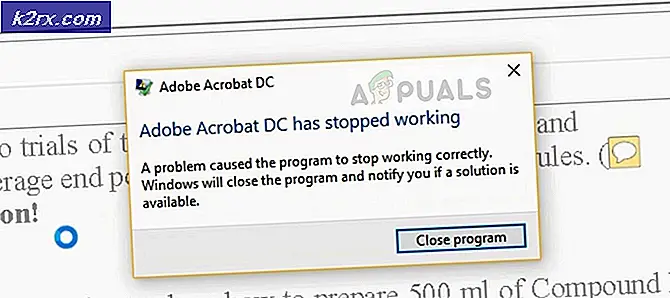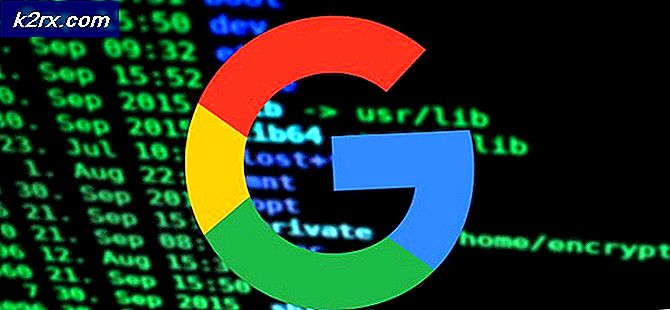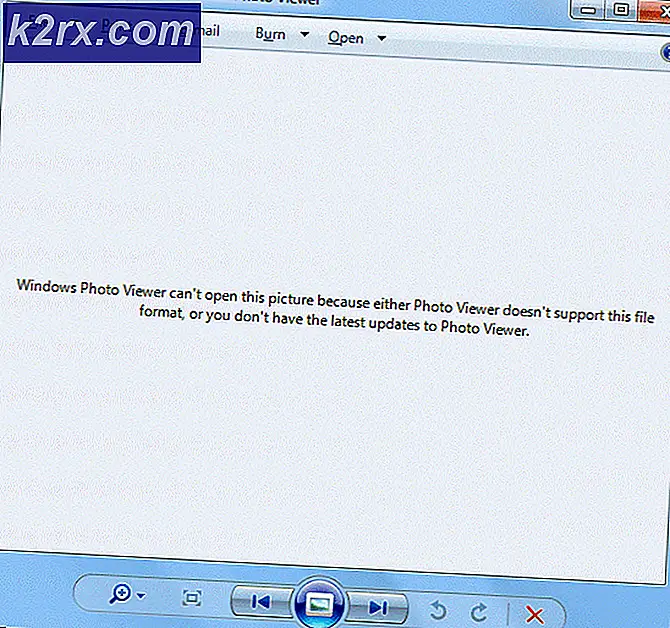Sådan integreres din Twitch-konto til en Discord Server
Streaming er blevet mere populær end nogensinde. Flere og flere mennesker prøver at vove sig ind i en verden af streaming - opbygge deres samfund og langsomt overføre det til deres job. Dette er blevet langt mere generisk i den nuværende tid, for hvem ville ikke elske at spille spil eller streame noget, som de brænder for at leve af? Der er forskellige forskellige værktøjer og bots tilgængelige, der bruges af næsten alle de forskellige streamers til at tage sig af og moderere streams, da de ikke selv kan gøre begge dele på samme tid.
Discord er en platform, der hurtigt har fået berømmelse for sin unikhed og de forskellige funktioner, som den kommer pakket med. De fleste mennesker bruger platformen som deres vigtigste kilde til at chatte og interagere med online-samfund. En af de funktioner, som Discord kommer med, er integrationsfunktionen, der gør det muligt for en person at forbinde deres Twitch og andre sociale platforme til deres Discord-konto. Hvis du er en streamer, har du sandsynligvis hørt om Discords StreamKit, der gør det muligt for en at forbedre deres samfund på Discord.
Gennem denne integration kan du bruge forskellige forskellige værktøjer på din Uenighed server, der intensiverer interaktiviteten mellem dig og dit samfund. For at opnå dette skal du dog først integrere din Twitch-konto til din Discord-konto. Men inden det, lad os tale om Discord StreamKit og de forskellige integrationer, der leveres af Discord mere detaljeret.
Discord Integrations og StreamKit
Discord er ikke kun en platform til at chatte med dine venner, men det giver dig mulighed for at integrere de mange andre sociale platforme til din Discord-konto. Selvom disse integrationer muligvis ikke gør meget for en normal bruger, bortset fra at vise profilerne på deres Discord-profil, kan det gøre meget mere for indholdsskabere og influencere. For at gøre brug af disse integrationer skal du dog have administratorrettigheder på serveren.
StreamKit er et værktøjssæt fra Discord til alle streamere, der drives af de forskellige apps, som de allerede bruger på deres streams. Et eksempel her ville være Nightbot. Når du integrerer din Ryk konto til Discord, vil du være i stand til at gøre brug af Streamkit, som gør værktøjerne som Nightbot osv. tilgængelige på din Discord community-server.
Tilslutning af Twitch til Discord
For at være i stand til at gøre alt dette skal du først føje din Twitch-konto til din Discord-konto. Dette giver Discord tilladelser til at kontrollere listen over abonnenter på din kanal. Hvad det vil opnå er, at det automatisk tildeler medlemmerne af din Discord-server respektive roller, så de let kan identificeres. For eksempel kan du indstille det, så alle abonnenterne automatisk får en bestemt rolle.
Processen med at forbinde din Twitch-konto til din Discord-konto er ret enkel. Følg instruktionerne nedenfor for at gøre det:
- Først og fremmest skal du klikke på Indstillinger ikon i nederste venstre hjørne - tæt på dit Discord-brugernavn.
- I Discord-indstillinger skal du klikke på Forbindelser valgmulighed på venstre side. Her vil du være i stand til at forbinde din Discord med forskellige forskellige konti såsom Twitter, Damp, Twitch og mange flere.
- For at forbinde din Twitch skal du klikke på Ryk logo.
- Dette åbner en ny fane i din browser, hvor du bliver bedt om at logge ind på Twitch, hvis du ikke allerede er logget ind. Derefter skal du godkende Discord.
- For at gøre det skal du klikke på Bemyndige knappen leveres.
- Når du har gjort det, skal du kunne se din Twitch-konto under Forbindelser.
- Du kan vælge, om du vil vise din Twitch-konto på din Discord-profil eller ikke via den medfølgende knap.
Integrering af Twitch med Discord
Når du først har tilsluttet din Twitch-konto til din Discord-konto, kan vi fortsætte med Discord Server-integrationen. Hvis du er en normal bruger, er det alt hvad du kan gøre, når du forbinder din Twitch-konto. Men hvis du er en streamer, skal du følge gennem for at gennemføre integrationen.
Som vi har nævnt, skal du enten have administratorrettigheder på serveren eller være serverejer for at være i stand til at gøre dette. Følg instruktionerne nedenfor for serverintegration:
- Først og fremmest skal du gå til din Discord-server.
- Klik derefter på ikonet for rullemenuen, og vælg derefter Serverindstillinger mulighed.
- Klik på skærmbilledet Serverindstillinger Integrationer valgmulighed på venstre side.
- Her skal du kunne se Twitch, hvis du har tilsluttet din Twitch-konto med succes til Discord.
- Klik på Ryk integrationsmulighed og derefter synkronisere din Twitch-konto hos serveren gennem den angivne mulighed.
- Når du har gjort det, opretter Discord automatisk en ny rolle på din server til dine Twitch-abonnenter. Rollen tildeles automatisk delene på din server.
- Du kan også vælge, hvad du skal gøre, når underenheden udløber under Udløbet subadfærd mulighed.
- Med alt det gjort, har du med succes integreret din Twitch streaming-konto til Discord.
Når dine abonnenter nu forbinder deres Twitch-konto til Discord, bliver de bedt om at deltage i din Discord-server, hvis de ikke allerede har tilmeldt sig den. Roller tildeles automatisk til undergrupperne, og du kan også gøre brug af StreamKit.